Despre cum faci calculatorul sa porneasca / booteze mai repede ti-am mai vorbit pana acum insa cum sunt un fanatic al optimizarilor, nici sa nu te miri daca, in viitor voi mai publica si alte articole pe aceasta tema dar, de moment, hai sa ne concentram pe articolul curent.
Am inceput sa folosesc Soluto in urma cu aproximativ un an cand am decis sa-l probez dupa ce citisem despre el pe Lifehacker. Chiar daca inainte de a-l instala nu credeam ca va face „multi purici” in calculatorul meu, mi-am schimbat rapid parerea despre el cand am vazut ca am redus timpul de bootare al sistemului cu mai bine de 70 secunde.
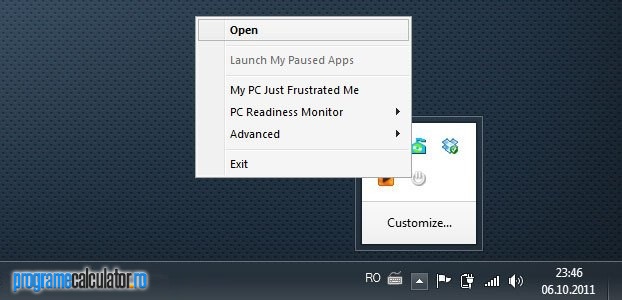 Dupa ce descarcam Soluto de pe site-ul oficial, il instalam si repornim calculatorul, trecem la configurarea sa. Pentru a face acest lucru il deschidem cu un click-dreapta pe iconita pe care acesta o plaseaza in Systray » Open.
Dupa ce descarcam Soluto de pe site-ul oficial, il instalam si repornim calculatorul, trecem la configurarea sa. Pentru a face acest lucru il deschidem cu un click-dreapta pe iconita pe care acesta o plaseaza in Systray » Open.
Dupa ce programul s-a deschis facem click pe bulina Boot si asteptam ca acesta sa afiseze recomandarile:
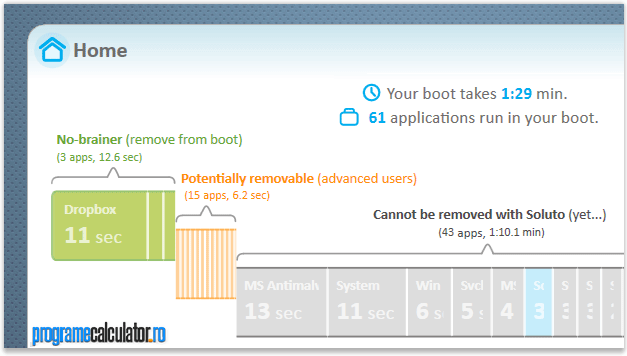 Vom observa ca aplicatiile ce pornesc odata cu sistemul de operare, sunt clasificate in in functie de impactul pe care acesta il au asupra pornirii calculatorului si de importanta lor; bineinteles ca nu vom putea aduce modificari asupra aplicatiilor de care Windows are nevoie pentru a porni corect.
Vom observa ca aplicatiile ce pornesc odata cu sistemul de operare, sunt clasificate in in functie de impactul pe care acesta il au asupra pornirii calculatorului si de importanta lor; bineinteles ca nu vom putea aduce modificari asupra aplicatiilor de care Windows are nevoie pentru a porni corect.
In momentul in care vom face click pe spatiul ce reprezinta una din aplicatiile datorita pornirii carora calculatorul booteaza mai lent, va fi afisat un meniu in care putem selecta una din cele 3 optiuni existente:
- Pause: aplicatia nu va mai porni automat.
- Delay: aplicatia va porni doar dupa ce au pornit aplicatiile / serviciile Windows esentiale.
- In Boot: aplicatia va porni automat in continuare (nu este indicat, daca nu este vorba de antivirus).
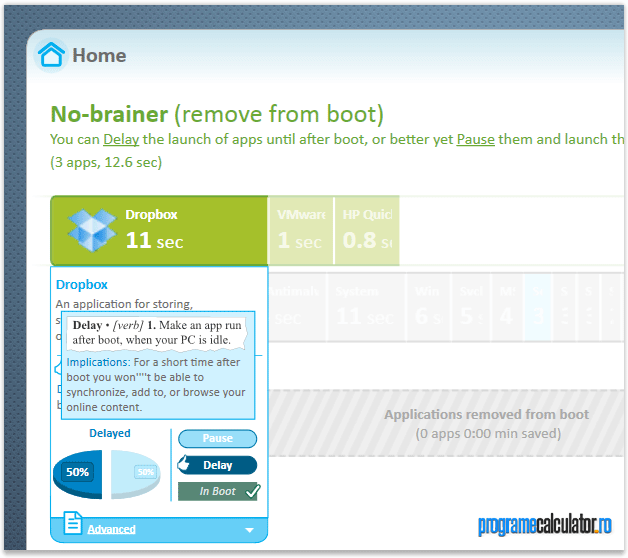 Rand pe rand, fie eliminam din lista de pornire aplicatiile pe care nu ne deranjeaza sa le rulam cu manual atunci cand avem nevoie de ele (functia Pause), fie le punem in lista de asteptare (functia Delay) pentru a fi rulate, abia dupa ce sistemul de operare s-a incarcat complet.
Rand pe rand, fie eliminam din lista de pornire aplicatiile pe care nu ne deranjeaza sa le rulam cu manual atunci cand avem nevoie de ele (functia Pause), fie le punem in lista de asteptare (functia Delay) pentru a fi rulate, abia dupa ce sistemul de operare s-a incarcat complet.
Ce castigam daca facem asta ?
In primul rand, asa cum am spus si in titlul articolului, calculatorul va porni si va putea fi utilizat, mult mai rapid decat de obicei.
In al doilea rand, nici procesorul, nici memoria RAM, nici Hard Disk-ul, nu vor mai fi solicitate peste capacitate la pornirea sistemului si in consecinta, vom evita, blocarea calculatorului timp de cateva minute la pornire (anumite persoane cu care am avut de-a face de-a lungul timpului, erau ferm convinse ca acele minute in care calculatorul nu raspunde la comenzi, sunt un rezultat absolut normal al procesului de bootare; o idee mai gresita decat asta, imposibil).
Întrebare: De ce există această aplicație … când foarte fain și bine ar putea face acest lucru de care se vorbește aici… cei de la % MS !? :D
Pfu, cata dreptate ai. Asta m-am intrebat si eu insa am ramas la fel de intrigat ca tine. Sa speram ca se vor trezi candva si-si vor da seama ca bootarea intarziata ar trebui sa existe de forma nativa in Windows si atunci vor integra functia… sa speram…
Salut ai idee dece dureaza asa mult sa intre pe desktop, ma refer la faptul ca apare acel background albastru unde scrie Windows… si dureaza undeva la 5, 6 secunde pentru a intra pe desktop.
Nu stiu dece dar cred ca e din cauza la programul de mai sus, am instalat acel program si vazand ca nu e nici o diferenta (considerabila) l-am dezinstalat iar acum dureaza mai mult sa intre pe desktop. Am incercat tot felu de solutii am facut defragmentare, am sters registrele si tot degeaba, tin sa amintesc ca folosesc tuneup adica am folosit toate acele functii si nimic :|
Nu stiu ce naibi are, acum ceva timp nu era nici o problema iar acum..
Stai putin, ai instalat programul si ai asteptat sa simti diferente sau ai si configurat tipul de pornire al programelor ? Oricum, intarzierea nu este de la Soluto. Sigur!
Inca ceva, arunca o privire peste programele ce pornesc odata cu Windows. Ai detalii despre cum poti face asta in articolul de aici: https://www.programecalculator.ro/cum-sa-obtii-o-pornire-mai-rapida-in-windows-7-ghid-complet/ Nu dezactiva aplicatii despre care nu stii ce functii indeplinesc!
Bootarea intirziata este integrata in Windoz 8. De asemenea, tot ce va doriti este intergrat in aceasta super-versiune a „infinitului rasturnat”… Glumesc, va rog nu ma luati in serios…
Da, mi-a placut comentariul tau :)
Pentru optimizare si tot felul de chestii folosesc tuneup, are multe functii utile si din acest motiv am apelat la el.
Singurele programe care pornesc odata cu windowsul sunt: Avast(antivirusul), Realtek(sunet) si CTF loader(am inteles ca apartine de office.. orcum degeaba il dezactivez ca nu merge).
Dap am configurat unele programe sa porneasca dupa un anumit timp dar am resetat, am vazut ca are acolo o optiune sa revina la normal, iar dupa asta am dezinstalat acel program.
Cine stie de la ce e problema..
Am pus o poza din startup:
Da, apartine pachetului Office. Daca tii neaparat sa-l scoti o poti face cu CTFMON-REMOVER: http://goo.gl/Oqbsr
Foarte faina aplicatia! Multumesc!
Cu plăcere Bogdan!
Buna,asa ca un incepator ce sunt,as avea si eu o problema,cand inchid calculatorul se finalizeaza dupa 2-3 minute.Din ce cauza?este calculatorul fratelui meu si el este mai incepator decat mine,calculatorul care l-a cumparat este SH la un pret de 650 LEI,configuratia pc-ului este:Procesor
Model Procesor
Intel Pentium 4 630
Frecventa procesor (MHz)
3000
Placa De Baza
Placa Video
intel GMA950
Video integrat
Share pana la 128mb
Sloturi
1 x PCIExpress x16
2 x PCI
Sunet integrat
Realtek ALC260 – high definition audio
Retea integrata
Broadcom B5751 (10/100/1000)
Chipset
i945G
Memorie
Capacitate (MB)
1024
Tip RAM
DDR 2
Unitati De Stocare/Optice
Capacitate HDD (GB)
40
Interfata HDD
SATA
Unitate optica
COMBO.Ca o modificare,mi-au pus un hard de 80 GB si am facut comanda de o memorie de inca 1 GB,pentru a o adauga sistemului.Multumesc anticipat.!!